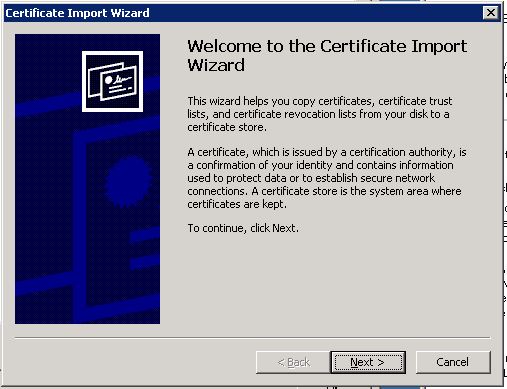Si utilizas Windows 2003 Server R2 es posible que Google.com no abra utilizando Internet Explorer 6, 7 u 8, pero si instalas Mozilla Firefox si abre perfectamente.
Puede que te preguntes para que necesitas abrir Google.com en un servidor y la respuesta es que a veces es requerido para algunas aplicaciones de respaldo como CloudBerry Backup Ultimate Edition (clic aquí para ver información del producto) si estas utilizando los servicios Cloud de Google para hacer respaldos en Nearline, cuando agregas la autenticación de Google no permite acceder al mismo y aparece un error como:
"The page cannot be displayed
The page you are looking for is currently unavailable. The Web site might be experiencing technical difficulties, or you may need to adjust your browser settings."
The page you are looking for is currently unavailable. The Web site might be experiencing technical difficulties, or you may need to adjust your browser settings."
"Problems were detected when connecting using SSL - Security certificate was not issued by a trusted certificate authority;"
"Certificate Information
The integrity of this certificate cannot be guaranteed. The certificate may be corrupted or may have beeen altered."
¿Cómo solucionarlo?
Estos son los pasos que en http://yolosolucionoasi.blogspot.com/ hemos encontrado para solucionar el problema, si te ha funcionado por favor deja un comentario de agradecimiento o si encontraste otra forma mejor compartelo con todos.
Desde otro computador que si pueda ingresar en Google.com, accede a la página https://pki.google.com/ y descarga el archivo GIAG2.crt el cual se encuentra bajo el link Google Internet Authority G2. Este certificado es el que utiliza todos los sitios webs de Google.com.
Una vez descargado el archivo debes copiarlo al servidor que no accede a la página de Google.com, luego hacer doble clic sobre el archivo y clic en el botón Install Certificate...
En el asistente de importación de certificado Hacer clic en Next (Siguiente) y luego en Finish.
Una vez que aparece el mensaje "The import was successful", haz clic en OK y luego prueba de nuevo ingresar en la página de Google.